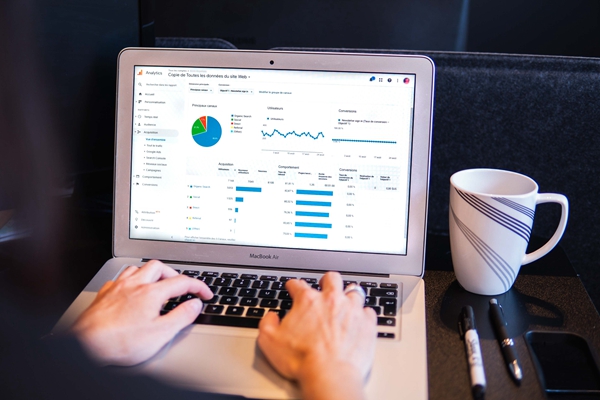在移动互联网时代,笔记本电脑的热点功能为我们提供了极大的便利,尤其是在没有Wi-Fi的环境下,通过开启笔记本电脑的热点,我们可以轻松实现与其他设备的网络连接。那么,笔记本电脑究竟如何开启热点呢?接下来,我们将分点进行详细说明。
**一、Windows系统下开启热点**
对于Windows系统的笔记本电脑,开启热点的方法相对简单。首先,我们需要确保笔记本电脑已经连接到了互联网,无论是通过有线网络还是无线网络。接下来,我们按照以下步骤操作:
1. 打开“设置”界面,找到“网络和Internet”选项。
2. 在“网络和Internet”界面中,选择“移动热点”选项。
3. 在“移动热点”界面中,开启“移动热点”的开关。
4. 根据需要,我们可以编辑热点的网络名称(SSID)和密码,然后点击“保存”按钮。
完成上述步骤后,Windows系统下的笔记本电脑就已经成功开启了热点功能。其他设备只需要在无线网络列表中搜索并连接到该热点,即可实现网络连接。
**二、Mac系统下开启热点**
对于Mac系统的笔记本电脑,开启热点的方法略有不同。我们可以按照以下步骤操作:
1. 点击菜单栏上的“系统偏好设置”。
2. 在“系统偏好设置”中,选择“共享”选项。
3. 在“共享”界面中,选择“互联网共享”选项。
4. 在“共享您的连接”下拉菜单中,选择“Wi-Fi”选项。
5. 设置热点的网络名称(SSID)和密码,并勾选“Wi-Fi密码”选项。
6. 在左下角点击“启动”按钮,即可开启热点功能。
完成上述步骤后,Mac系统下的笔记本电脑也已经成功开启了热点功能。其他设备同样可以在无线网络列表中搜索并连接到该热点,实现网络连接。
标签: 笔记本无线热点